A veces nos sucede que perdemos las fotos y no sabemos qué hacer. En esos casos, es extremadamente beneficioso tener copias de seguridad de todas tus imágenes de Google Photos almacenadas en un lugar seguro.
Aquí te explicaremos cómo crear una copia de seguridad automática para Google Photos usando Google Takeout, para que nunca tengas que preocuparte por perder tus imágenes.
(Le puede interesar: Parte hacia la Luna el megacohete más poderoso jamás construido para misión de 6 semanas)
Qué es Google Takeout
Google Takeout es otra forma de exportar tus aplicaciones y programas de Google. Puedes exportar cualquier cosa, desde notas y listas del Asistente de Google a archivos de Drive desde Google Takeout.
El servicio es extremadamente útil para crear una copia de seguridad de varias aplicaciones de Google a la vez o configurar una copia de seguridad individual para una aplicación como Google Photos.
(Vea también: Conozca a las primeras mujeres astronautas que podrían pisar la Luna en la misión Artemis
Incluso puedes configurar copias de seguridad automáticas para Google Photos, que te enviará un archivo de copia de seguridad cada cierto tiempo que puedes descargar, manteniendo tus archivos guardados y actualizados.




Copia de seguridad de imágenes de Google Photos con Takeout
- En Google Chrome, dirígete a takeout.google.com.
- Haz clic en Anular selección de todo en la parte superior.
- Desplázate hacia abajo hasta que veas Google Fotos y presiona la marca de verificación junto a él.
- Haz clic en Todos los álbumes de fotos incluidos si deseas seleccionar ciertos álbumes para hacer una copia de seguridad. Salta si quieres que todo en la nube se descargue para tu almacenamiento.
- Desplázate hasta la parte inferior y presiona Siguiente paso.
- Para obtener una copia de seguridad automática de Google Photos, haz clic en Exportar cada 2 meses durante 1 año. Para uno y listo, presiona Exportar una vez.
- Elija el tipo y el tamaño del archivo.
- Nota: El tamaño se refiere al límite de cada archivo antes de que se divida en un nuevo archivo. Si eliges un límite bajo, terminarás con más archivos individuales. Esto no se refiere a la cantidad total de datos exportados.
- Haz clic en Crear exportación.
¡Eso es todo! Tu exportación comenzará y recibirás un correo electrónico de Google que te informará que tu primera copia de seguridad automática para Google Photos está lista para ser descargada.
Foto: FOLOU.
LO ÚLTIMO
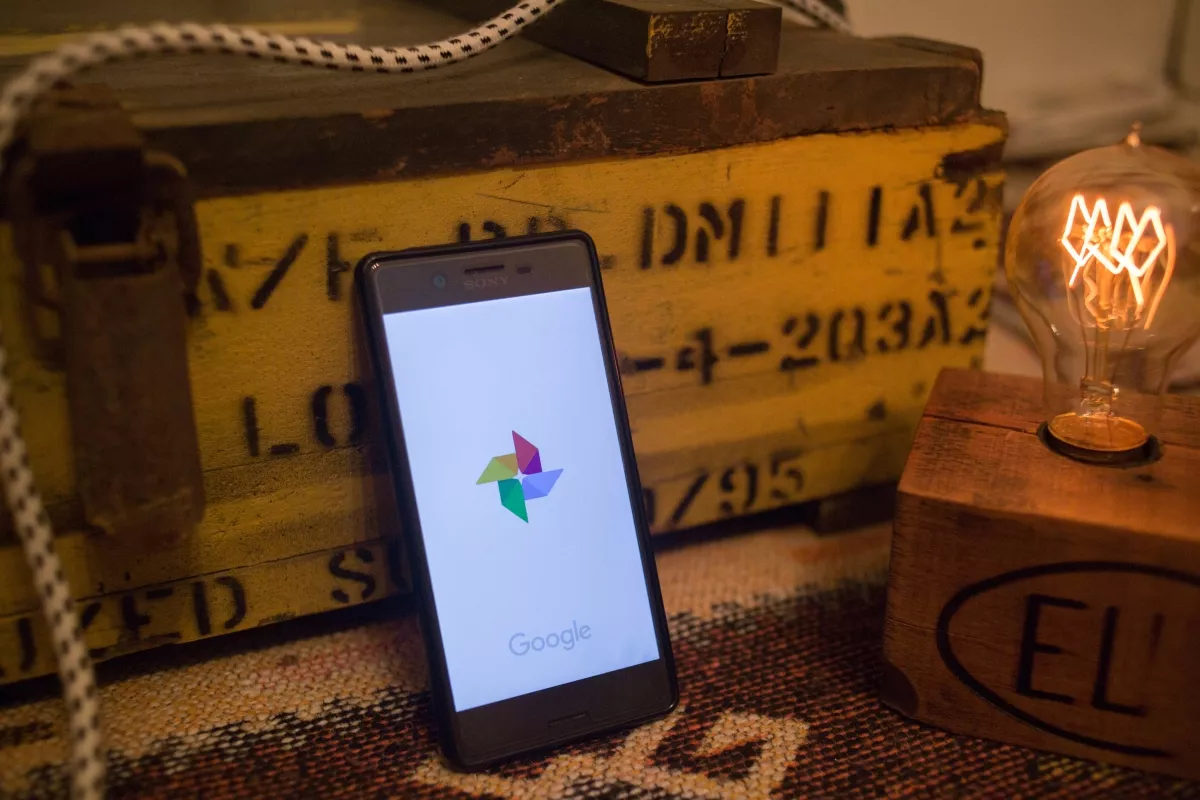

.svg)
